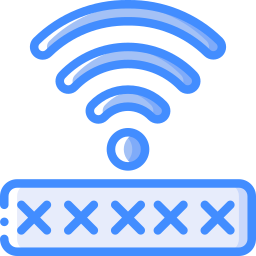Как скрыть файлы или папки на Samsung Galaxy A71?
Вы же не хотите, чтобы кто-то наткнулся на папку или даже файл, а вы хотите заблокировать их. Действительно файлы будут чувствительными. Как скрыть файл или даже папку на Samsung Galaxy A71? В этой статье мы объясним, как скрыть файл или даже папку от проводника вашего телефона Android. Впоследствии мы увидим несколько приложений, позволяющих создавать безопасные папки на Samsung Galaxy A71. Затем мы увидим, как найти скрытую папку.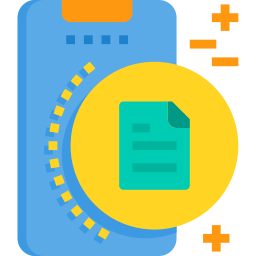
Как скрыть документ или папки на Samsung Galaxy A71?
На уровне большинства телефонов Android вы сможете защитить папку и, следовательно, скрыть ее. Например, есть простой метод, который мы подробно рассмотрим ниже:
- Зайдите в файловый менеджер вашего Samsung Galaxy A71.
- Попробуйте найти папку, которую хотите скрыть
- Нажмите и удерживайте файл или папку, чтобы скрыть
- Нажмите на переименовать
- Затем добавьте точку в начале имени файла или папки
- Подтверждаем: мы детализируем папку и исчезнем с экрана. Это будет считаться системным файлом.
Если вы хотите скрыть фотографии или видео на своем Samsung Galaxy A71, ознакомьтесь с нашей статьей, в которой объясняется этот метод.
Лучшие приложения для скрытия папок или документов на Samsung Galaxy A71
Если вам когда-либо не удавалось скрыть файл как системный файл, вы можете использовать приложение, которое скроет папку для вас.
Программы для Windows, мобильные приложения, игры - ВСЁ БЕСПЛАТНО, в нашем закрытом телеграмм канале - Подписывайтесь:)
File Hide Expert, чтобы скрыть файлы
Это приложение – хороший способ скрыть документ или даже целые папки. Это приложение защищает вашу личную жизнь. Действительно, вы можете скрыть фотографии, видеоклипы, целые папки,… Скачать File Hide Expert из Google Playstore, затем установите его. После установки откройте приложение, а затем:
- Нажмите на 3 точки вверху справа.
- Затем нажмите на настройки
- Нажмите «Активировать пароль», затем нажмите «Изменить пароль».
- Выберите свой пароль: он заблокирует доступ к приложению
Чтобы скрыть файлы, которые нужно скрыть:
- Перейдите в приложение File Hide Expert.
- Введите свой пароль
- Нажмите на синюю папку в правом верхнем углу.
- Затем выберите файл или папку, которые нужно скрыть в вашем Samsung Galaxy A71.
- Для подтверждения нажмите ОК: вы вернетесь на главный экран приложения.
- Нажмите Скрыть все: все файлы или папки в этом доме будут скрыты. Оранжевый квадрат останется отмеченным для каждого файла.
Как скрыть сообщения в вашем Samsung Galaxy A71?
Личное, безопасное, чтобы скрыть все ваши изображения и файлы на XX
С участием Частный все ваши файлы или изображения будут защищены от посторонних глаз. Ваша информация будет зашифрована. Во время настройки вы можете установить пароль или отпечаток пальца. Приложение будет скрыто. Во время установки необходимо будет настроить код, а затем добавить свой адрес электронной почты для резервных копий. Впоследствии, когда вы войдете в приложение, вам нужно будет нажать на +, чтобы добавить новые папки, которые нужно скрыть, на данный момент существуют различные решения:
- Или создайте новую папку
- Либо импортируйте файлы с вашего Samsung Galaxy A71
- Или сделать фото или видео напрямую: эти фото или видео файлы будут прямо в приложении и не будут видны в вашем проводнике.
Узнайте, как скрыть приложение на своем Samsung Galaxy A71.
Как найти файлы, которые вы скрыли на своем Samsung Galaxy A71?
В большинстве случаев секретная папка становится системным файлом в Android. Чтобы эта секретная папка снова появилась, вам просто нужно следовать этой информации:
- Зайдите в настройки файлового менеджера вашего Samsung Galaxy A71.
- Снимите флажок Скрыть системные файлы
- Вернитесь на уровень менеджера: вы должны будете увидеть файл или папку.
Если файл или папка были скрыты приложением, вам нужно будет открыть это приложение и удалить файлы и, таким образом, восстановить их в проводнике файлов вашего Samsung Galaxy A71.
Если я удалю приложение, которое скрывает мои папки, будут ли они автоматически восстановлены на моем Samsung Galaxy A71?
Теоретически НЕТ, мы не сможем найти ваши удаленные файлы, если вы удалите приложение. Однако большинство приложений связаны с резервными копиями. Вы можете загрузить приложение еще раз, а затем найти свои записи, выполнив облачное восстановление, связанное с приложением и вашей учетной записью. Если вам нужно удалить приложение, которое позволяло скрывать файлы, сначала запланируйте их восстановление на Samsung Galaxy A71. Если вам когда-нибудь понадобится дополнительная информация о Samsung Galaxy A71, вы можете просмотреть другие статьи в категории: Samsung Galaxy A71.
Программы для Windows, мобильные приложения, игры - ВСЁ БЕСПЛАТНО, в нашем закрытом телеграмм канале - Подписывайтесь:)